Notebookům Alienware M15 R2, M17 R2 a Alienware Area-51m se nedaří zjistit grafický akcelerátor Alienware.
Resumen: Jak vyřešit problém s grafickým akcelerátorem Alienware, který nebyl zjištěn na notebooku Alienware M15 R2, M17 R2 nebo Area-51m.
Síntomas
Příznak
Notebookům Alienware M15 R2, M17 R2 a Area-51m se nedaří zjistit grafický akcelerátor Alienware připojený k počítači. Ve Správci zařízení systému Windows se u grafické karty v části Grafické adaptéry zobrazuje žlutá značka.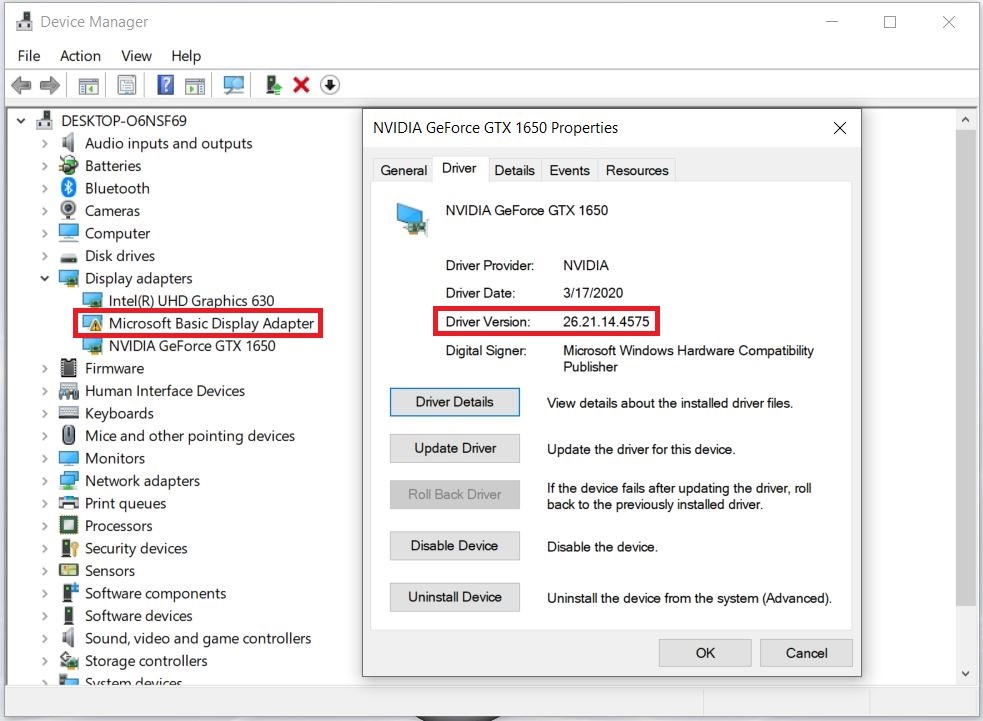
Obrázek 1: Obrázek chyby ovladače grafické karty ve Správci zařízení systému Windows
Systémy, kterých se tento problém týká
- Alienware m15 R2
- Alienware m17 R2
- Alienware Area-51m
Řešení
Tento problém můžete vyřešit stažením a instalací nejnovější verze ovladače grafické karty Nvidia z webu společnosti Dell Ovladače a soubory ke stažení.
 Poznámka: Společnost Dell doporučuje stahovat ovladače pro počítače Dell, tiskárny, tablety nebo jiná zařízení z její webové stránky Ovladače a soubory ke stažení.
Poznámka: Společnost Dell doporučuje stahovat ovladače pro počítače Dell, tiskárny, tablety nebo jiná zařízení z její webové stránky Ovladače a soubory ke stažení.
- Přejděte na stránku Ovladače a soubory Dell ke stažení.
- Vyberte svůj operační systém.
- V části Kategorie vyberte možnost Video.
- Vyhledejte nejnovější ovladač grafické karty Nvidia.
- Klikněte na možnost Stáhnout a uložte soubor do počítače.
- Vložte grafickou kartu do grafického akcelerátoru Alienware a zapněte jej.
- Připojte k počítači grafický akcelerátor Alienware.
- Otevřete Průzkumníka souborů a přejděte do umístění, kam byl stažený soubor uložen.
- Dvakrát klikněte na instalační soubor ovladače grafické karty Nvidia a dokončete instalaci podle pokynů na obrazovce.